Top 6 måder at ordne Google Drev-videoer, der ikke afspilles
Google Drev er en meget brugt filsynkroniseringstjeneste blandt Android-brugere. Det har evnen til at gemme alle typer filer, inklusive videoer, til sin cloud-platform. Desuden giver Google Drev dig mulighed for at forhåndsvise filer og direkte afspille videoer, der er gemt i det.
Men mange mennesker klagede over Google Drev-videoer afspilles ikke problem. Står du i samme situation? For eksempel beder Google Drev fejlene, der siger Ups! Der opstod et problem med at afspille denne video, eller Denne video kan ikke afspilles, når du afspiller video.
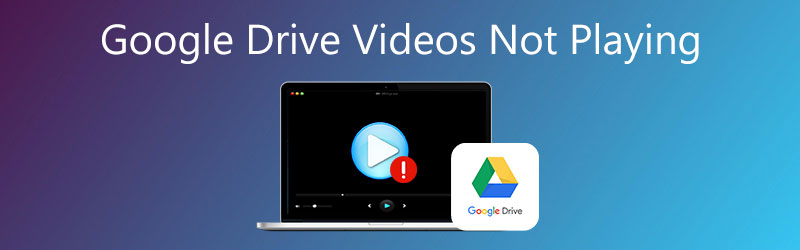
Du skal vide, at ikke alle videoformater kan afspilles af Google Drive. Der er også nogle andre grunde, der kan føre til Google Drev afspiller ikke videoer. I betragtning af det giver dette indlæg dig 6 mulige løsninger til bedre at se videoer på Google Drev.
SIDEINDHOLD
- Del 1. Opdater browser og Google Drive-app
- Del 2. Ryd browserdata for at rette Google Drive-videoer, der ikke afspilles
- Del 3. Afspil Google Drev-video i et nyt vindue
- Del 4. Deaktiver browserudvidelser for at rette Google Drive-videoer, der ikke afspilles
- Del 5. Konverter video til Google Drive-understøttet fil
- Del 6. Endelig metode til at rette Google Drev-videoer, der ikke afspilles
- Del 7. Ofte stillede spørgsmål om Google Drive Afspiller ikke videoer
Del 1. Opdater browser og Google Drive-app
Når videoen på Google Drev ikke afspilles, skal du først genstart din Android-telefon eller computer til fejlfinding af problemet. Derefter kan du kontrollere, om du bruger en forældet browser eller app. En ny version kan altid løse en masse problemer og problemer, der findes i den gamle version.
For at opdatere browser som Google Chrome kan du klikke på tre prikker i øverste højre hjørne. Gå til Hjælp og vælg derefter Om Google Chrome mulighed fra rullemenuen. Chrome analyserer automatisk, om der er en tilgængelig opdatering, og opdaterer den til dig. Når opdateringsprocessen er afsluttet, kan du klikke på Genstart knappen, og afspil derefter Google Drev-videoer igen.
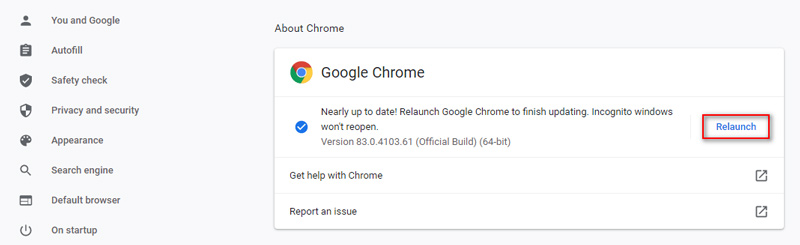
For at opdatere Google Drive-appen på din Android-telefon kan du gå til Google Play Butik, finde Google Drive-appen og derefter opdatere den.
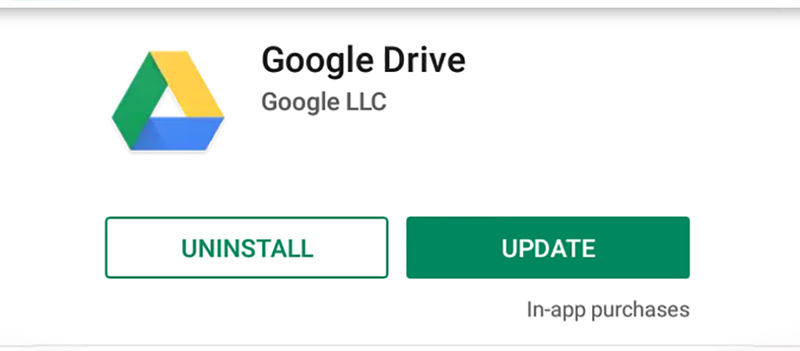
Del 2. Ryd browserdata for at rette Google Drive-videoer, der ikke afspilles
Både din webbrowser og app bruger cache til at forbedre brugeroplevelsen og starte ting op. Cache, cookies og andre browserdata kan forårsage, at Google Drev ikke afspiller videoer. Det samme gælder for årsagerne til, at Twitter kan ikke afspille videoer.Du kan også bruge den samme metode til at reparere uafspillelig video på Instagram.
Når Google Drive-videoer ikke afspilles i din webbrowser, kan du klikke på tre prikker ikonet og vælg Flere værktøjer. Vælg derefter Slet browserdata mulighed. Klik derefter på Fremskreden fanen. Nu kan du indstille det specifikke tidsinterval og datatyper, du vil fjerne. Klik på Slet data knappen, og genstart browseren.
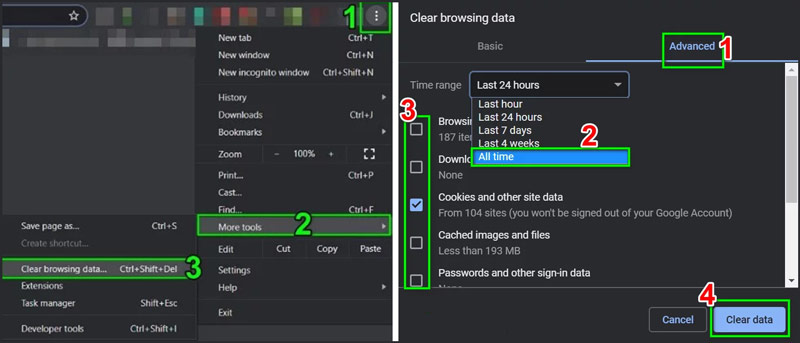
For at rydde cache på Android-enhed kan du gå til Indstillinger app. Tryk på Application Manager eller Apps og vælg derefter Google Drev mulighed. Tryk på Opbevaring og derefter Ryd cache knappen for at bekræfte rydningsoperationen.
Når du har ryddet browserdata, kan du gå tilbage til Google Drev og kontrollere, om du kan afspille videoer som normalt.
Del 3. Afspil Google Drev-video i et nyt vindue
Google Drev giver dig mulighed for at åbne video i et andet vindue. Du kan stole på denne funktion til at løse problemet med Google Drive-videoer, der ikke afspilles.
Gå til Google Drev i din browser, og find den video, du ikke kan afspille. Højreklik på det og vælg Eksempel mulighed.
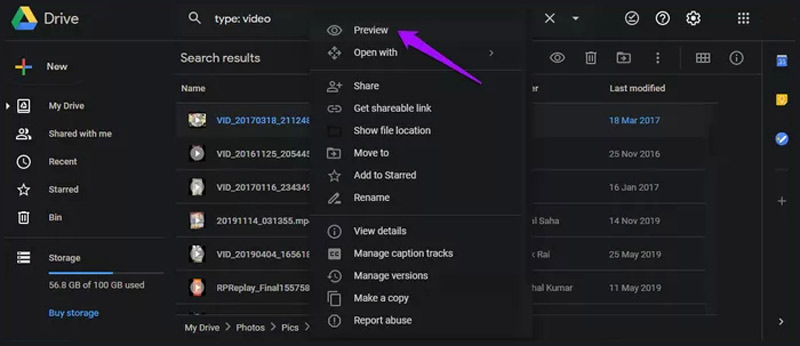
Klik på ikonet med tre prikker øverst til højre, og vælg indstillingen Åbn i nyt vindue. Kontroller derefter, om Google Drev-videoen er begyndt at afspille.
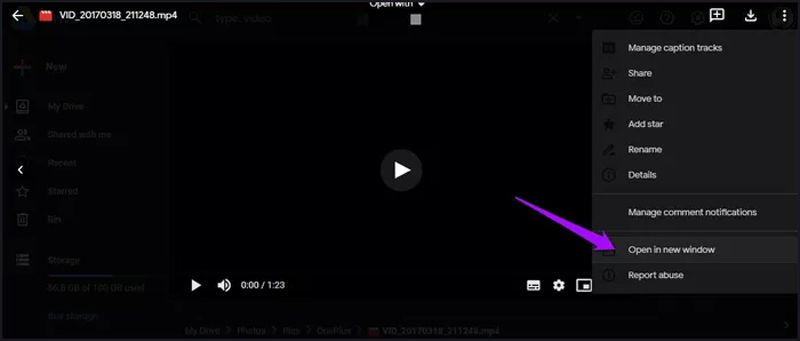
Fantastisk Google Drev-videoafspiller, du måske vil vide

- Spil alle ofte anvendte formater som MKV, MP4, MOV, AVI, FLV osv.
- Understøtter afspilning af 4K UHD, 1080p / 720p HD og SD-videoer i høj opløsning.
- Understøtter afspilning af Blu-ray / DVD-diske, mapper og ISO-billedfiler.
- Avancerede lydafkodningsteknologier som Dolby, DTS, AAC og TrueHD.
Del 4. Deaktiver browserudvidelser for at rette Google Drive-videoer, der ikke afspilles
Udvidelser, plugins og tilføjelser i browseren bruges hovedsageligt til at tilføje ekstra funktioner. Men nogle af dem kan påvirke videoen, der afspilles i Google Drev. Du kan prøve at fjerne dem for at løse problemet med videoen, der ikke afspilles.
Åbn Google Chrome-browseren, og klik på tre prikker øverst til højre. Vælg Flere værktøjer i rullemenuen, og vælg derefter Udvidelser mulighed.
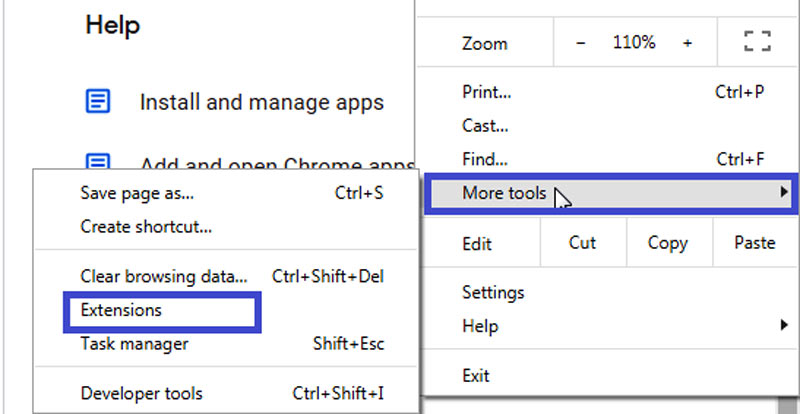
Nu kan du kontrollere alle udvidelser, du har installeret i din browser. Find den ubrugelige udvidelse, du kan fjerne, og klik derefter på knappen Fjern under den.
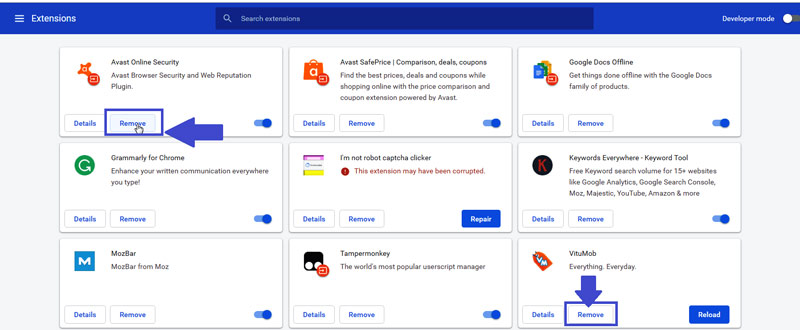
Del 5. Konverter video til Google Drive-understøttet fil
Google Drev giver dig mulighed for afspil mange videofilformater inklusive MP4, MOV, AVI, WMV og mere. Men du skal stadig tjekke videoformatet og relaterede oplysninger, når videoerne på Google Drev ikke kan afspilles. Udover videoformatet har Google Drev også nogle begrænsninger for filstørrelse og videoopløsning. Det kan ikke understøtte videoopløsning højere end 1920x1080 og filstørrelse større end 5TB.
Her kan du stole på de magtfulde Video Converter at konvertere dine videoer til understøttede filer fra Google Drive uden tab af kvalitet. Det er kompatibelt med næsten alle video- og lydformater. Du kan stole på det for nemt at foretage Google Drive-videokonvertering. Desuden har den mange redigeringsfunktioner, så du kan redigere dine videoer og justere outputeffekter.

Del 6. Endelig metode til at rette Google Drev-videoer, der ikke afspilles
Når du har løst ovenstående problemer, skal du stadig sikre dig, at din video, der er gemt i Google Drev, kan afspilles korrekt. Nogle gange fungerer din browser godt, men videoen er beskadiget. Hvad du skal gøre er at håndtere videoer, og på dette tidspunkt er et videoreparationsværktøj nødvendigt. Vimore Video Fix er et kraftfuldt videoreparationsværktøj med evnen til at reparere enhver form for beskadiget video. Kun inden for tre trin skal du importere den beskadigede video, tilføje en prøvevideo og begynde at reparere videoen, du kan nemt gendanne den beskadigede video. Måske kan denne måde hjælpe dig med at løse problemet med at rette Google Drev-videoer, der ikke afspilles eller videoer, der ikke afspilles på Safari.

Del 7. Ofte stillede spørgsmål om Google Drive Afspiller ikke videoer
1. Hvorfor afspilles mine Google Drev-videoer ikke?
Der kan være mange årsager bag Google Drev og Google Drev-videoer afspilles ikke. Den forældede browser kan forårsage videoafspilningsproblemet, ikke begrænset til Google Drev og Google Chrome afspiller ikke video er også inkluderet. Hvad mere er, vil det ikke-understøttede format, inkompatible videoopløsning og filstørrelse, dårlig internethastighed, plug-ins og mange andre faktorer føre til dette problem.
2. Hvor meget ledig plads tilbyder Google Drive?
Google tilbyder 15 GB gratis lagerplads til hver konto. Det deles på tværs af Google Drev, Gmail og Google Fotos. For at få mere lagerplads skal du opgradere til Google One.
3. Hvordan køber jeg lagerplads fra Google Drev-appen?
Åbn Google Drive-appen på din Android-telefon, og tryk derefter på Menu øverst til venstre. Vælg Opgrader lagerindstilling, og vælg den ønskede lagerplan. Derefter kan du bruge en passende betalingstype og trykke på Abonner.
Konklusion
Vi har primært talt om Google Drev-videoer afspilles ikke problem i dette indlæg. 6 effektive løsninger tilbydes til at hjælpe dig med at løse det. For flere spørgsmål om videoafspilning i Google Drev, kan du efterlade os en besked.


